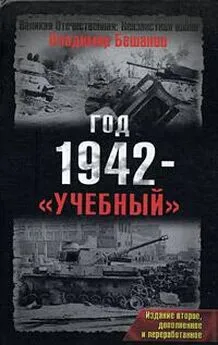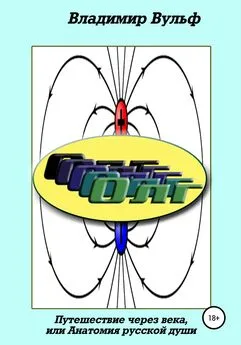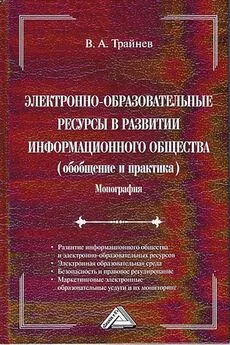Владимир Вуль - Электронные издания
- Название:Электронные издания
- Автор:
- Жанр:
- Издательство:БХВ-Петербург
- Год:2003
- Город:СПб
- ISBN:5-94157-047-3
- Рейтинг:
- Избранное:Добавить в избранное
-
Отзывы:
-
Ваша оценка:
Владимир Вуль - Электронные издания краткое содержание
Книга посвящена рассмотрению всей совокупности проблем, связанных с созданием, воспроизведением на компьютере и практическим использованием электронных и мультимедийных изданий. В частности, показано место этих изданий в современной медиа-индустрии. Рассмотрено использование различных HTML-редакторов и специализированных программных средств создания электронных и мультимедийных изданий (MS FrontPage, Macromedia Director, DreamWeaver и Flash, а также 3ds max). В книгу также вошли разделы, связанные с публикацией и хранением электронных изданий с помощью баз данных, а также семантическим анализом, индексацией и организацией поиска и долговременного хранения электронных документов. Описаны электронные библиотеки как одно из сетевых средств распространения изданий, в том числе учебной электронной книги. Отдельная глава посвящена распространению электронной книги. Каждая глава книги содержит перечень вопросов для самоконтроля. В ряде глав приведено описание и методика выполнения самостоятельных работ, с помощью которых читатели могут закрепить полученные знания на практике. Книга рассчитана на широкий круг читателей, начиная со студентов технических вузов и школьников 10—11 классов, интересующихся современными компьютерными технологиями, и заканчивая специалистами и профессорско-преподавательским составом вузов.
Для широкого круга пользователей PC.
Электронные издания - читать онлайн бесплатно ознакомительный отрывок
Интервал:
Закладка:
Рис. 4.14. Диалоговое окно Цвета текста
Рис. 4.15. Диалоговое окно Стиль
Для применения стиля к текстовому фрагменту следует выделить этот фрагмент, выбрать нужный стиль и нажать кнопку Применить. Скажем, для применения стиля к абзацу достаточно поместить в него курсор (не выделяя всего абзаца). Чтобы применить стиль к нескольким абзацам, следует выделить такой фрагмент текста, в который бы входили, хотя бы частично, все эти абзацы. Кнопка Организаторв левой нижней части диалогового окна позволяет задать совокупность (набор) стилей для оформления издания. Возможно создание нового, изменение или удаление имеющегося стиля с помощью соответствующих кнопок в нижней части диалогового окна. Для создания нового или изменения существующего стиля используется специальное диалоговое окно Создание стиля, показанное на рис. 4.16. Это окно позволяет назначить совокупность элементов форматирования и шрифтового оформления для любого фрагмента электронного издания и сохранить такой стиль под определенным именем. Стилю можно назначить так называемые "горячие" клавиши (например, +), что позволяет обойтись без вызова команд и диалоговых окон, а сразу применить стиль к выбранному фрагменту, нажав эти "горячие" клавиши. Для назначения "горячих" клавиш служит кнопка Клавишанаходящаяся в правом нижнем углу окна Создание стиля.
Рис. 4.16. Диалоговое окно Создание стиля
Чтобы включить в состав определенного стиля элементы, необходимые для оформления абзаца, таблицы или списка используется кнопка Формат. Нажав на нее мы получим выпадающее меню, показанное в нижней части рис. 4.16, которое позволяет обратится к нужной команде, установить параметры в соответствующем диалоговом окне и автоматически возвратиться в окно Создание стиля. В завершении работы по созданию стиля нажимаем кнопку OKи получаем дополнительный стиль, имя которого будет включено в список стилей, показанный в диалоговом окне Стиль (см. рис. 4.15). Еще одна команда в меню Формат, а именно Фон, предназначена для формирования фона HTML-издания, причем фон может быть задан как в форме тонирования, так и рисунка. При активизации этой команды генерируется цветовая палитра, отображенная на рис. 4.17. Если пользователя не устраивает ни один из 40 цветов, представленных в палитре, он может, щелкнув по соответствующей надписи Дополнительные цветав диалоговом окне вызвать их. В результате чего открывается новое диалоговое окно Цветасодержащее 2 вкладки: Обычныеи Спектр, показанные на рис. 4.18.
Рис. 4.17. Команда Фон и соответствующая ей цветовая палитра
На вкладке Обычныепредставлен дискретный набор из 137 цветовых оттенков, сформированный в форме правильного шестиугольника, заполненного малыми шестиугольниками различных цветовых тонов. На вкладке Спектриспользована аналоговая системная цветовая палитра Windows. В такой палитре можно выбрать практически любой цветовой оттенок. Если пользователю известны координаты цвета в цветовом представлении RGB или HSB (Hue-Saturation-Brightness или, по-русски: Цветовой тон-Насыщенность-Яркость), то эти координаты могут быть непосредственно заданы в триадах окон малого размера с помощью счетчиков или путем непосредственного ввода значений координат цвета.
Рис. 4.18. Диалоговое окно Цвета, содержащее вкладки Обычные и Спектр
Команда Способы заливкив палитре цветов на рис. 4.17 инициирует появление диалогового окна Заливка(рис. 4.19). В этом окне в форме списка имеется набор из 24 образцов различных текстур, 12 из которых видны на рисунке. Эти текстуры могут использоваться в качестве фона электронного издания в целом или его отдельных фрагментов. С помощью кнопки Другая текстураможно любой графический файл автоматически преобразовать в текстурный, включив его в состав текстур палитры диалогового окна Заливка. Отметим, что текстуры очень часто используются для улучшения внешнего вида электронных изданий и Web-страниц. Последняя команда меню Формат(см. рис. 4.11) – это команда Рисунок, которая активизируется только в том случае, если в составе документа выделен какой-нибудь рисунок. Команда инициирует открытие одноименного диалогового окна, состоящего из 2 вкладок (рис. 4.20). Первая из них описывает параметры рисунка, в том числе – путь к рисунку, по умолчанию – относительный. Однако, если установить флажок Использовать абсолютный путь, то расположение рисунка будет задаваться полностью (абсолютно), а не относительно папки, в которой размещен файл редактируемого документа. Имеется также возможность ввода альтернативного текста в поле ввода Текств тех случаях, когда загрузка рисунка не производится (см. также описание использования параметра ALT в тэге в разд. 2.4).
Рис. 4.19. Диалоговое окно Заливка
Рис. 4.20. Диалоговое окно Рисунок
Во вкладке Положениедиалогового окна
Интервал:
Закладка:
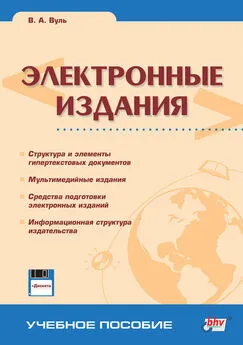


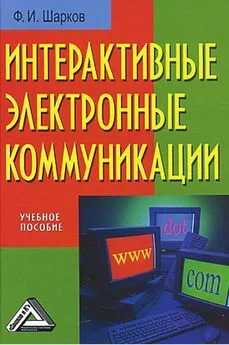
![Юрий Никитин - Порвали парус [электронное издание] [litres]](/books/1070860/yurij-nikitin-porvali-parus-elektronnoe-izdanie.webp)
![Кори Доктороу - Выход [электронное издание АСТ] [litres]](/books/1075056/kori-doktorou-vyhod-elektronnoe-izdanie-ast-lit.webp)